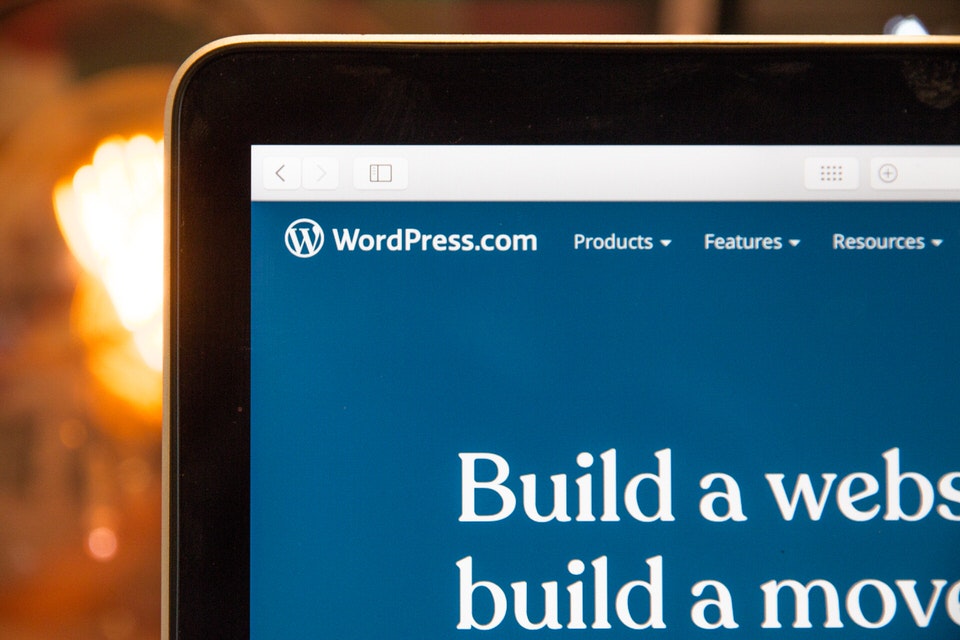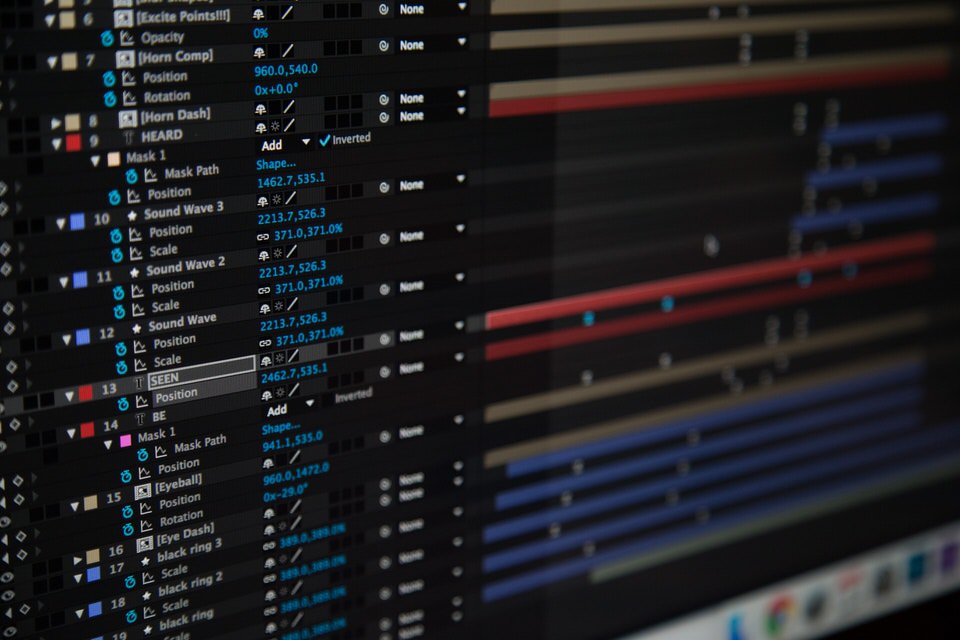ConoHaWING(コノハウィング)にワードプレスをインストールする設定手順を解説します。
ドメイン(お名前コム取得のドメイン)の設定については以下の記事で解説しています。
インストール設定
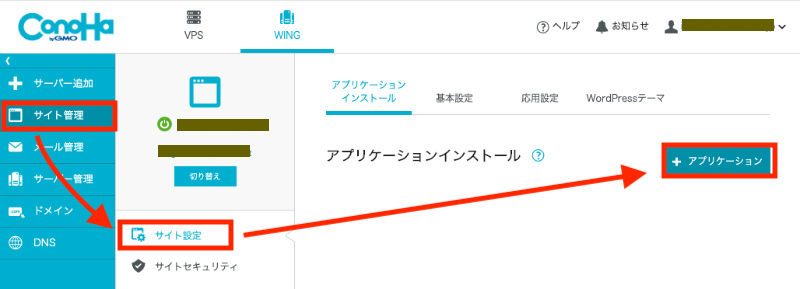
「サイト管理」>「サイト設定」>「+アプリケーション(+WordPress)」を押す。
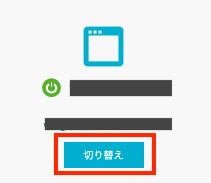
アプリケーションの設定項目
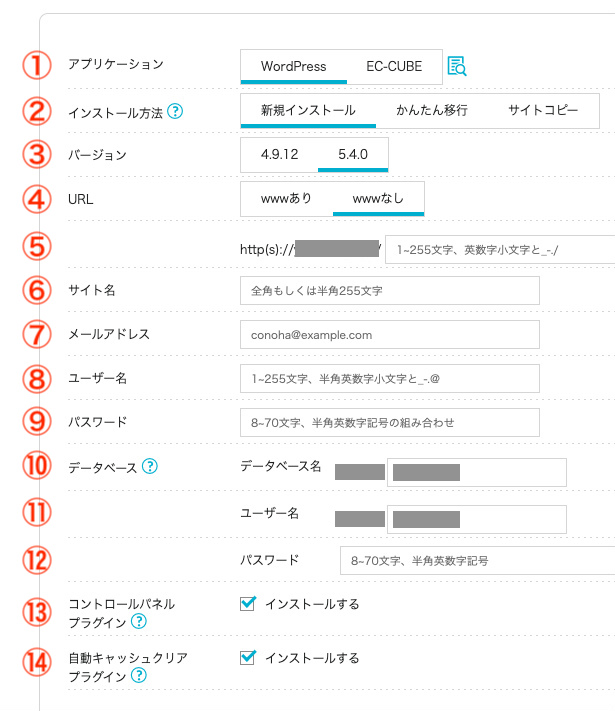
設定項目
- アプリケーションは「WordPress」
- インストール方法は「新規インストール」
- バージョンは「右側の最新版」
- URLは「wwwなし」
- ドメイントップへのインストールなら特に入力必要なし
- サイト名を入力
- WordPressの通知用メールアドレスを入力
- ログイン用ユーザー名を入力
- ログイン用パスワードを入力
- データベース名を任意で入力
- データベースユーザー名を任意で入力
- データベースパスワードを入力
- チェック入ったままでOK
- チェック入ったままでOK
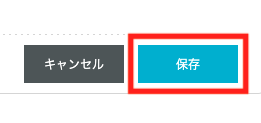
すべて入力したら「保存」をクリックしてください。
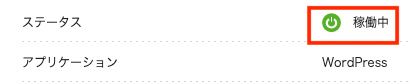
インストールしたWordPressが「構築中」→「稼働中」となればOKです。
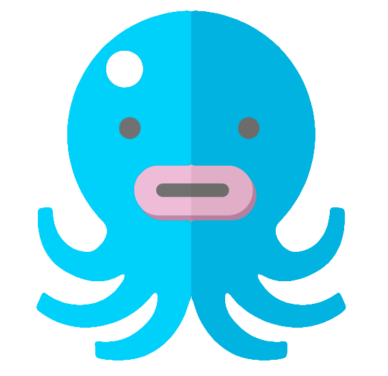
ウラセツ
これでWordPressへログインしてイジイジできるようになります。